电脑win10怎么一键重装系统-电脑win10如何一键重装系统

电脑win10怎么一键重装系统
Windows10系统作为全球广泛使用的操作系统,拥有多个版本以满足不同用户的需求,例如家庭版、专业版、企业版等。对于需要重装系统的用户,只需要准备好一键重装系统工具就可以在线挑选这些win10版本安装。整个过程没有无法的操作也不需要花钱。接下来便是具体操作方法。

一、软件下载
需准备在线电脑重装系统软件,以用于后续的系统重装操作。
二、关键注意点
1、在重装系统前,务必关闭所有杀毒软件和防火墙。这些安全程序可能会误判系统重装过程中的正常操作,拦截或干扰系统文件的下载与安装,导致重装失败或流程中断。
2、提前备份C盘和桌面上的文件,因为重装系统会格式化系统盘(通常为C盘),导致原有数据被清除。建议将重要文件复制到其他磁盘或外部存储设备,避免数据丢失。
3、根据电脑硬件配置(如内存、CPU性能)选择合适的操作系统版本。若电脑配置较低,选择过高版本的系统可能导致运行卡顿或兼容性问题,影响使用体验。
三、win10重装系统详细步骤
1、启动重装系统软件,并在软件界面中找到“立即重装”这个功能选项,然后点击它。
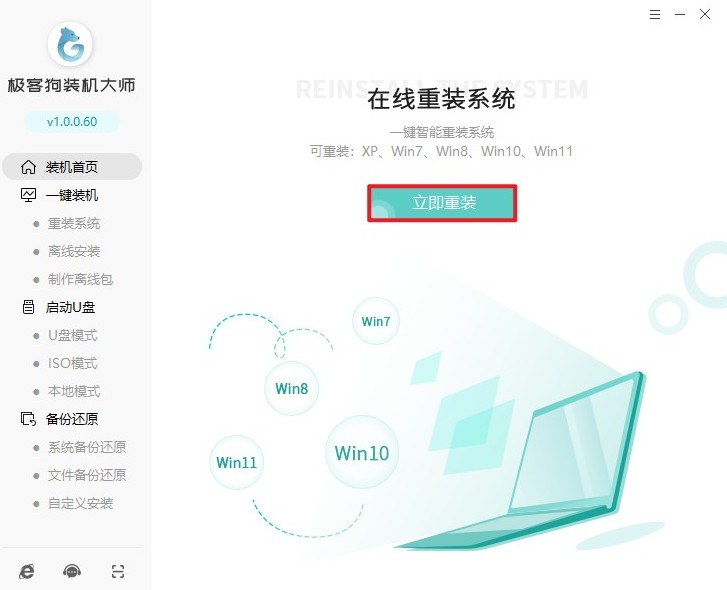
2、接下来,需要挑选合适的Windows 10版本。您可以根据自己电脑的硬件配置、个人使用需求以及预算等因素,综合考虑后选择最适合自己的win10版本。
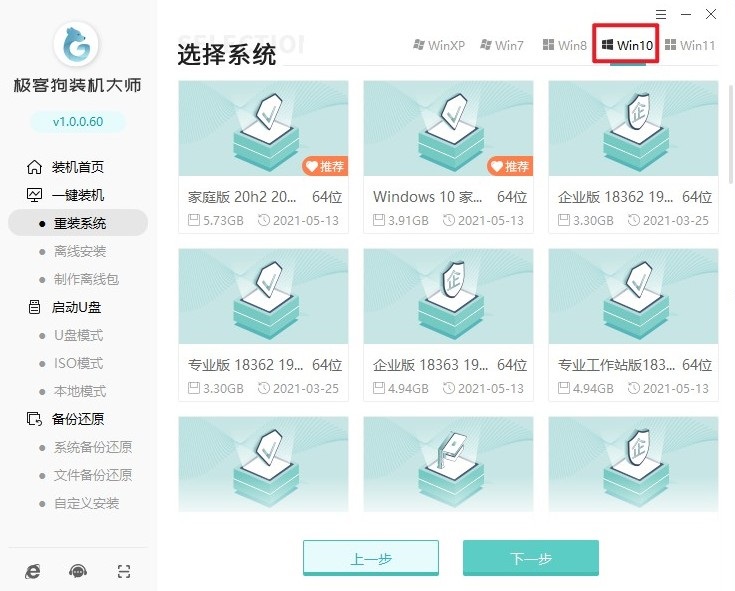
3、在选定系统版本之后,就到了根据您的需求勾选预装软件的环节了。您可以根据自己的实际使用习惯和需求,选择那些对您有用的软件进行勾选,这样在系统安装完成后,这些软件就会自动安装好,方便您使用。
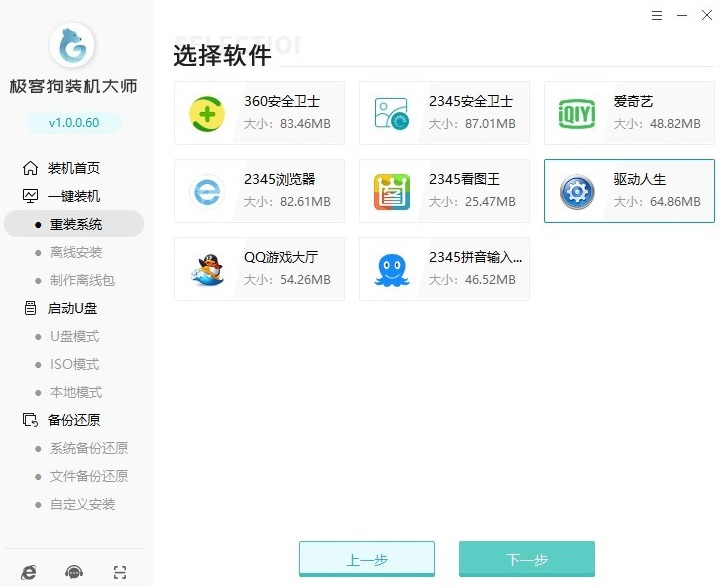
4、这里需要特别注意的是,一定要把重要数据的备份选项给勾选上。因为在系统重装过程中,原有的数据可能会被删除,而通过勾选备份选项,可以确保您的重要数据不会被误删,保障数据的安全性。
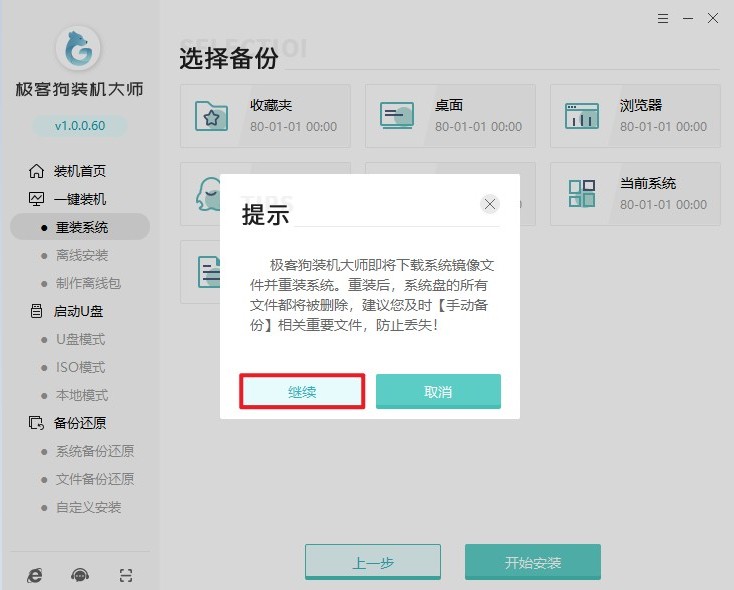
5、进入资源下载环节。下载时间主要取决于您的网络速度,网络状况越好,下载速度就越快,等待的时间也就越短。
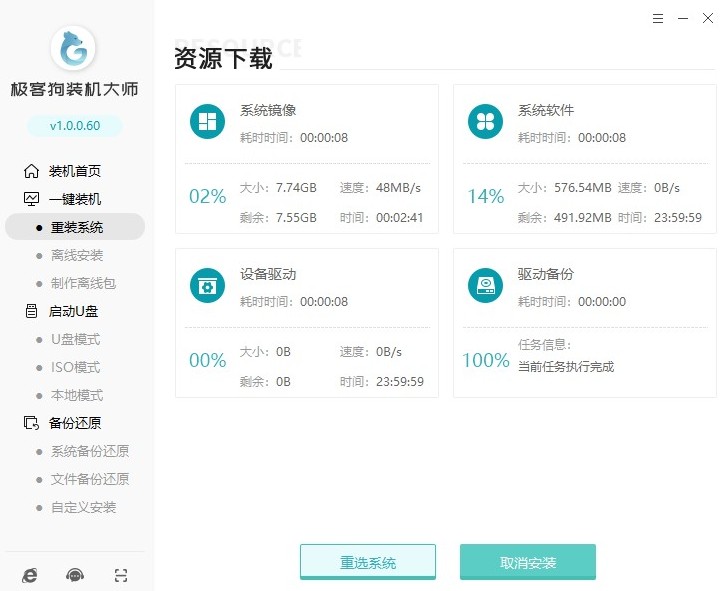
6、接下来,重装系统软件自动部署安装环境。
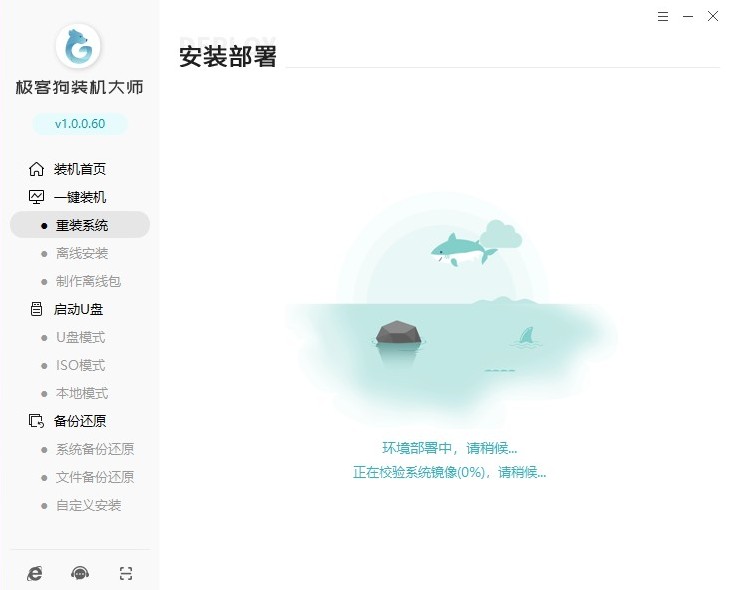
7、当部署工作完成之后,电脑会自动重启。在重启的过程中,电脑会进入GeekDog PE系统。
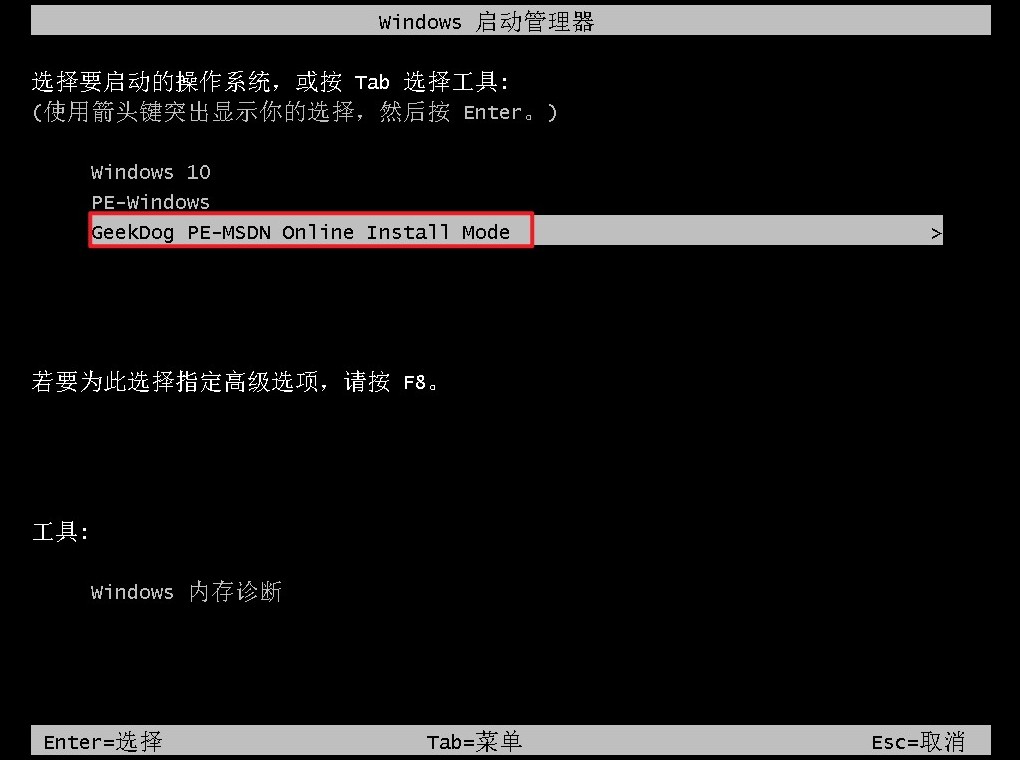
8、进入到GeekDog PE系统之后,重装软件就会按照预设的程序自动开始安装Windows 10系统。在这个过程中,您无需进行任何手动操作,只需要耐心等待即可。
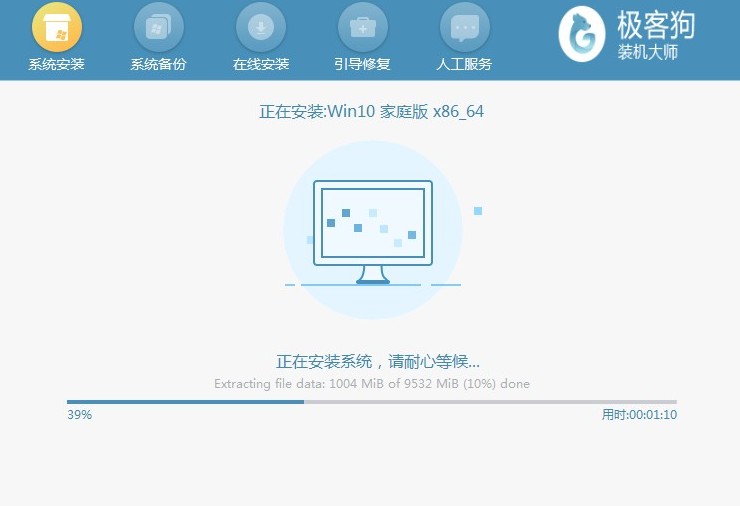
9、最后,当系统安装完成后,电脑会提示您重启。此时,您只需要点击重启按钮,然后静静地等着进入一个全新的Windows 10系统就可以了。至此,win10系统的一键重装就顺利完成啦!
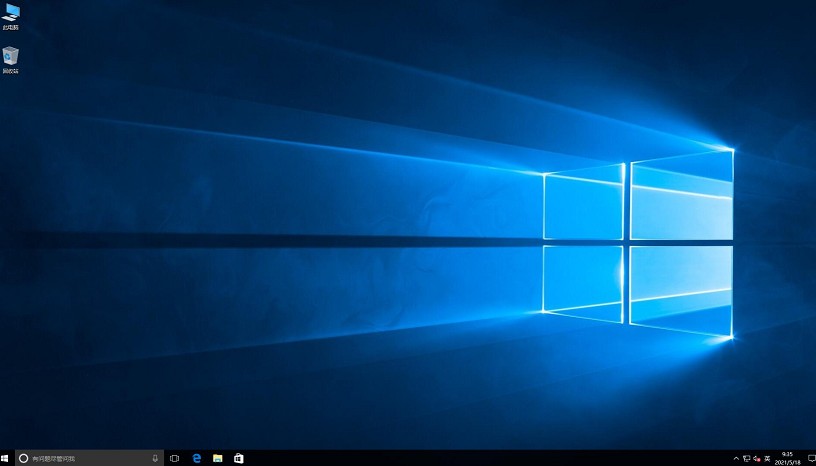
以上教程讲解了,电脑win10如何一键重装系统。通过一键重装系统工具,Windows10的安装过程被简化为几步操作,无论是家庭版、专业版还是企业版,用户都可以根据自己的需求轻松选择并安装。这种智能化的工具大大节省了时间并且不收费呢。
原文链接:https://www.jikegou.net/cjwt/5916.html 转载请标明
极客狗装机大师,系统重装即刻简单
一键重装,备份还原,安全纯净,兼容所有

